Endpoint Manager とのデスクトップ統合の設定
クライアント ワークステーションの設定
Ivanti Endpoint Manager を使用するには、最初に Ivanti Endpoint Manager コンソールをインストールする必要があります。 Endpoint Manager コンポーネントを起動するには、irccntr.exe と isscntr.exe が必要です。アナリストは Ivanti リモート コントロール機能へのアクセス権が必要です。
Ivanti Endpoint Manager 接続の作成
LDMS 接続を最初に作成する必要があります。
この手順は、情報を外部データソースからインポートするために作成したデータ接続を使用して接続を作成する方法とは異なります。
新しい接続を作成するには:
- コンソールで、デスクトップ マネージャ コンポーネントを起動します。
- [管理システム] ツリーの [LDMS] ノードをダブルクリックします。
[プロパティ] グリッドが表示されます。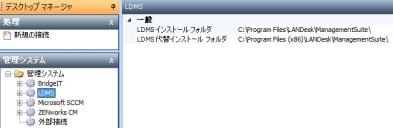
- 目的のフォルダへのパス名が正しいことを確認します。
- [管理システム] ツリーで [LDMS] が選択されている状態で、[処理] リストの [新しい接続] をクリックします。

- 新しい接続の名前を入力します。
- [接続文字列] プロパティ グリッドに次の情報を入力します。
プロバイダ – デスクトップ管理システムの情報へのアクセスを許可するプロバイダ。たとえば、「SQLOLEDB」です。
サーバー (データソース) – Ivanti Endpoint Manager (LDMS) が設定および構成されているサーバーの名前。通常、Endpoint Manager は ldmsdata と呼ばれるデータベース インスタンスにインストールされます。Endpoint Manager が特定のデータベース インスタンスにインストールされている場合、サーバー\データベース インスタンスの形式でこれを除外する必要があります。たとえば、「LDServer\ldmsdata」です。
データベース – Endpoint Manager が使用するデータベース名。
ユーザー ID – Endpoint Manager が使用するデータベースのユーザー ID。
パスワード – Endpoint Manager が使用するデータベースのパスワード。 をクリックし、パスワードを入力して確認します。[OK] をクリックします。
をクリックし、パスワードを入力して確認します。[OK] をクリックします。
Ivanti を Oracle データベースで使用する– False を選択します。
通常は、[コア サーバー名] プロパティの値を含める必要はありません。
- [Ivanti MBSDK サービス詳細] プロパティ グリッドに次の情報を入力し、Service Desk および 資産マネージャから Endpoint Manager のソフトウェア配布機能を有効にします。
Ivanti MBSDK サービス URL – Ivanti MBSDK サービスの URL。たとえば、「https://servername/MBSDKService/MsgSDK.asmx」です。
ユーザー名 – MBSDK Web サービスにアクセスするためのユーザー名。
ドメイン – Web サービス ユーザーのドメイン名。
パスワード – MBSDK Web サービスにアクセスするためのパスワード。
サーバーの日時形式 – Endpoint Manager サーバーの日時形式。
- 既定では、[デバッグ] プロパティが [False] に設定されています。ただし、設定中に問題が発生した場合は、[True] に設定することで、Endpoint Manager コマンドを実行する前に確認することができます。
-
 をクリックします。
をクリックします。
リモート オブジェクトの一意の ID の指定
デスクトップ管理機能を使用する前に、設定した接続上で管理する特定のリモート オブジェクトをデスクトップ マネージャが識別する方法を設定する必要があります。この操作を実行するには、デスクトップ統合を使用するビジネス オブジェクトを選択し、管理するリモート オブジェクトの一意の ID を含む属性を指定します。一意の ID を使用して、Endpoint Manager システムでの一致を検索します。一致する場合、リモート オブジェクトに接続できます。
たとえば、構成管理 | 構成項目 | PC オブジェクトでデスクトップ統合を実行するように指定できます。[PC] ウィンドウでデスクトップ統合メニューを使用するときには、デスクトップ マネージャは PC ビジネス オブジェクトで指定した属性に従って、Endpoint Manager システムを検索します。たとえば、Endpoint Manager の場合、コンピュータ ID を含む属性になります。対応するコンピュータ ID が Endpoint Manager システムで見つかると、デスクトップ マネージャは特定の PC インスタンスでの Endpoint Manager 機能 (リモート コントロールなど) の使用を許可します。
リモート オブジェクトに一意の ID を指定するには:
- [管理システム] ツリーで作成した接続を選択し、[処理] リストで [新しいビジネス オブジェクト] をクリックします。
[ビジネス オブジェクトの選択] ダイアログが表示されます。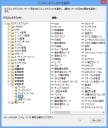
- [ビジネス オブジェクト] ツリーで、デスクトップ管理を使用して管理するビジネス オブジェクトを選択します。
このビジネス オブジェクトに対して作成したウィンドウから、デスクトップ管理ショートカット メニューを使用します。
- [属性] ツリーで、作成した接続上にあるリモート オブジェクトの一意の ID を含む [Ivanti コンピュータ ID] 属性を選択します。
- [OK] をクリックします。
-
 をクリックします。
をクリックします。 - 必要に応じて、他のビジネス オブジェクトでも同じ手順を繰り返します。たとえば、PC、ノート パソコン、サーバー、およびワークステーションなどがあります。